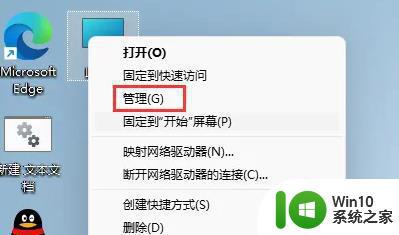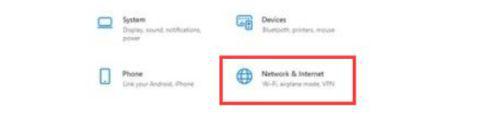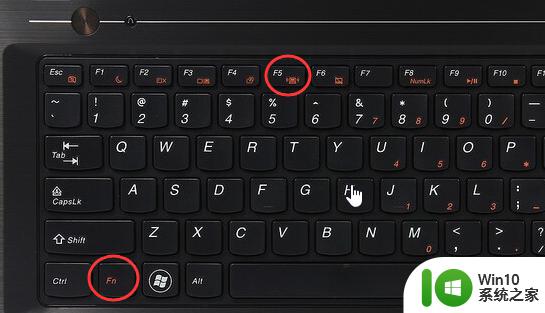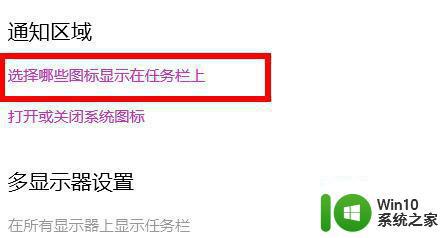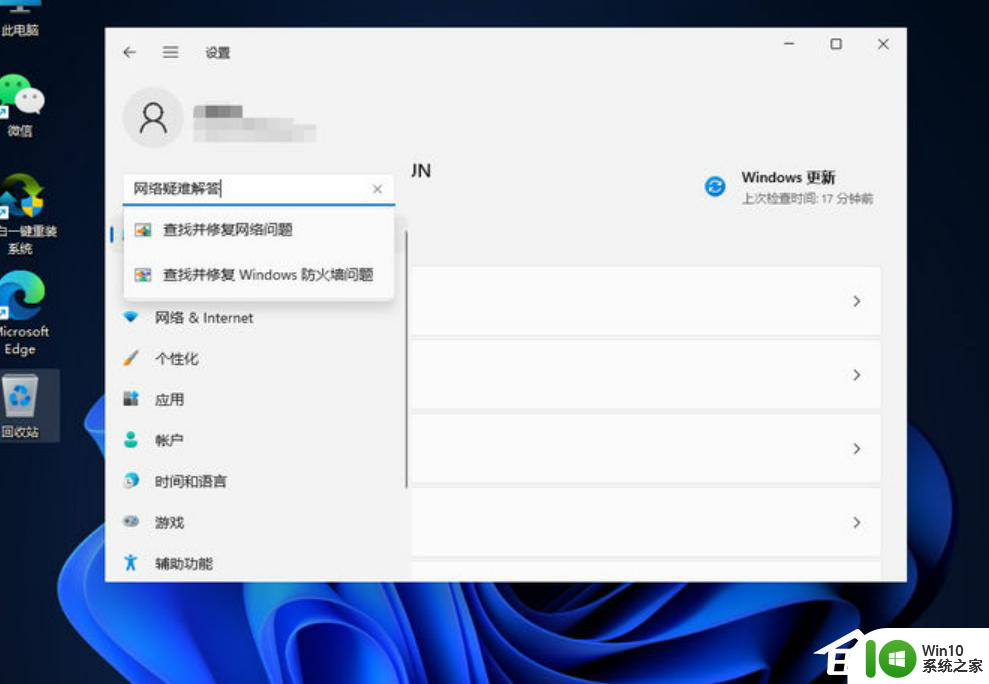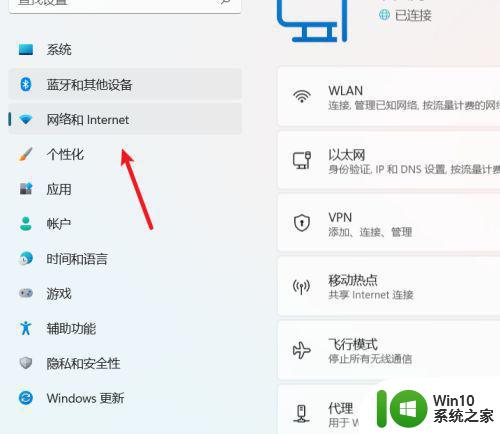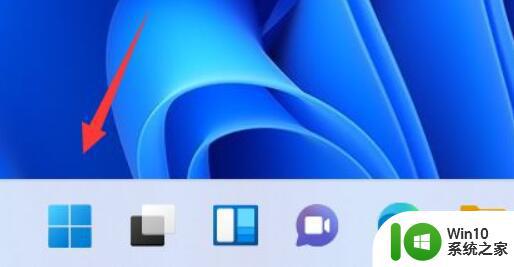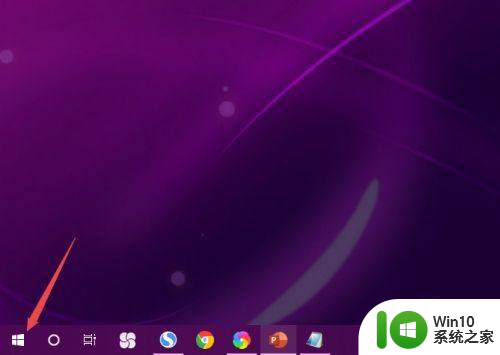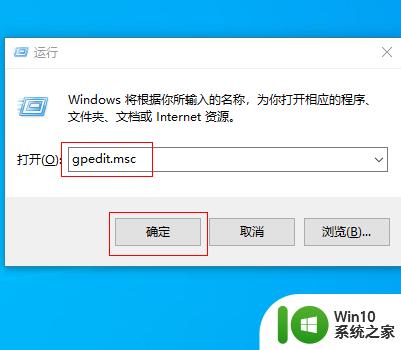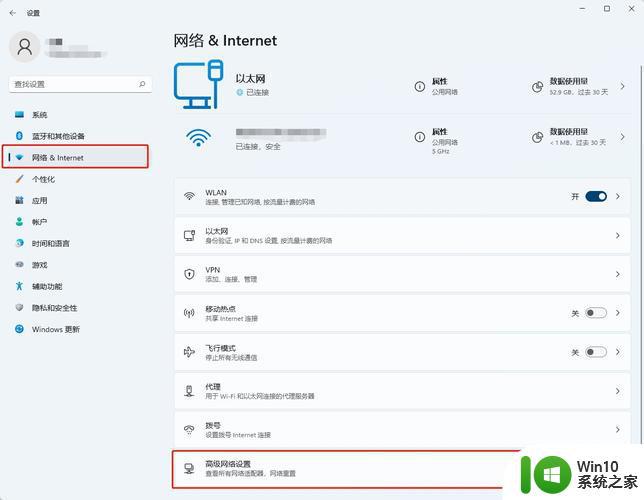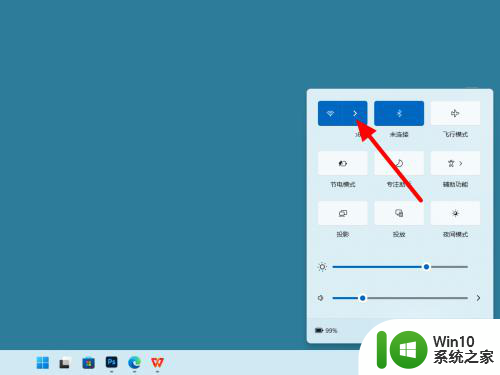升级到win11后网络会不会掉网了 win11掉网络如何解决
更新时间:2024-03-27 18:03:13作者:jiang
近日微软公司宣布推出全新的操作系统Win11,这无疑给广大用户带来了期待和兴奋,对于许多人来说,升级到新系统后的一大担忧就是网络是否会出现断网的情况。大家都很关心,Win11会不会导致网络连接的不稳定性,如果遇到掉网问题该如何解决。在这个信息时代,网络已经成为人们生活中不可或缺的一部分,我们期待着在升级到Win11后,能够继续享受稳定高效的网络连接,而不会因此遭受不便和困扰。针对这个问题,接下来我们将深入探讨Win11掉网络的原因及解决方案,希望能为大家提供有效的帮助和建议。
步骤如下:
1、首先右击桌面的此电脑,然后选择“管理”。
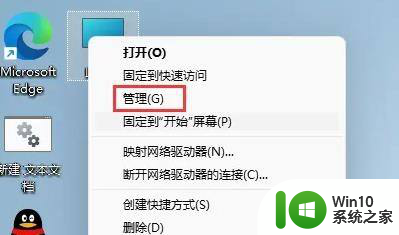
2、之后在计算机管理中依次点击“系统工具—>设备管理器”。
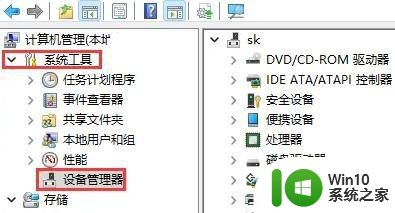
3、在右侧点击“网络适配器”。
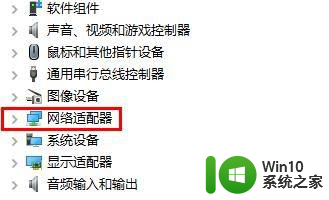
4、右击你的网卡,然后选择“属性”。
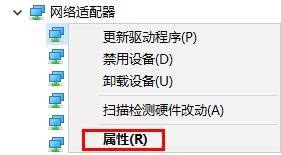
5、在弹出的对话框中点击“电源管理”,
并取消勾选下面的“允许计算机关闭此设备以节约电源”。
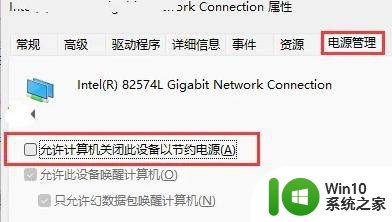
以上就是升级到Windows 11后网络是否会断开的全部内容,如果遇到此情况,您可以根据以上步骤解决,步骤简单快速,一次解决。